更新や解約方法、おすすめプランのご紹介
現在、Spotifyと並んで人気のあるAppleMusicを利用している方も多いと思います。
もちろん私も絶賛契約中なのですが、ちょうど先日無料トライアル終了後に
解約か継続かの判断をせまられたので、今回はその時の画面を紹介しながら
各種方法をお伝えしたいと思います。
ちなみにBAND-MAIDとGLAYの大ファン。ヨルシカも好き。
GLAYはもう説明するまでもないモンスターバンドですが、
BAND-MAIDは5人組のガールズバンドです。
文字通り バンドしてるメイド なんですがその音楽性が
ゴッリゴリのハードなロックなんです。
初めて聞いたときは頭が混乱したのを今でも覚えてますw
鳩と大食い、酒飲みにほんわかさん、そしてクールなボーカルさんと言う
なんとも不思議なメンバー構成になっていますが、ぜひ聞いてみて下さい。
2021年2月には日本武道館公演を控えるほど人気急上昇中です。
BAND-MAID / DOMINATION (Feb. 14th, 2020)
現在私が使用中の端末がiPhone8なので、その画面を用いて説明させていただきます。
基本的にどのiPhoneでも画面は同じですので、ご自身の端末に合わせてご理解いただければと思います。
設定時のiosのバージョンは13.3.1時点での紹介です。
まずは設定画面を開きます。
画面を開くと上部にご自身のAppleID等が表示されていると思いますのでそちらをタップしてください。
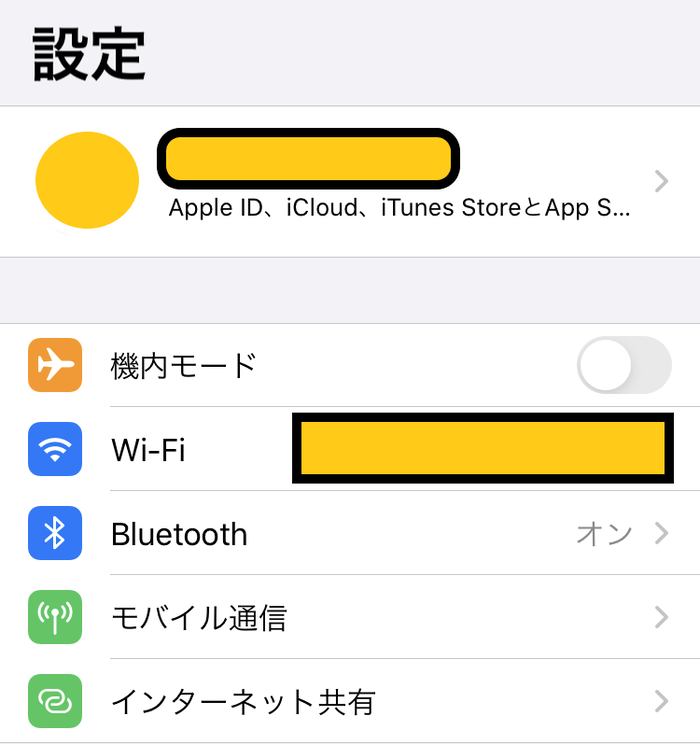
一番上部のAppleID、i Cloudと記載がある部分です。
ここをクリックして次の画面に進んでください。
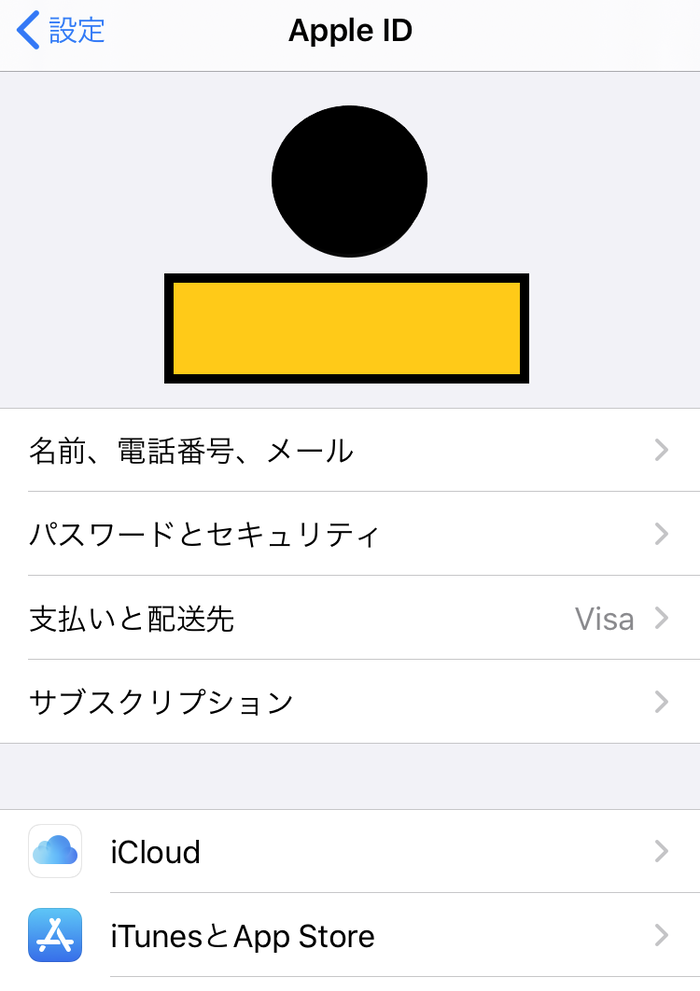
画面中央部に「サブスクリプション」と記載があると思います。
俗に言うサブスクってやつですね。
簡単に説明すると、料金を支払うことで一定期間そのサービスを受けられることという意味合いがあります。
なので基本的に1ヶ月980円という料金が設定されているわけですね。
このサブスクリプションの部分をタッチして次の画面に推移します。
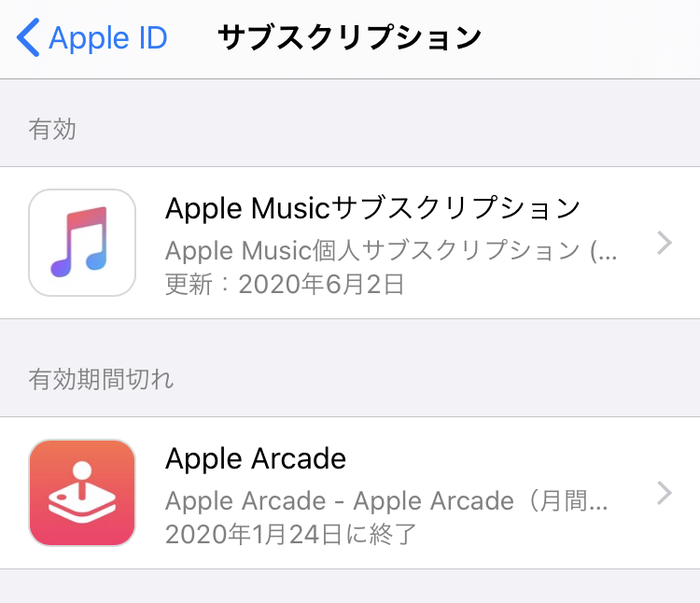
タッチすると上部にAppleMusicに関する項目が表示されました。
下にあるAppleArcadeは以前サブスク契約して一度解約したものなので表示されています。
AppleArcadeを利用されたことがない場合はこのような表示はありませんのでご注意ください。
注目してほしいのが更新:2020年6月2日 となっている部分。今回の場合だと
この日付が3ヶ月無料期間から有料プランへと切り替わる日付になっています。
私の場合だと、この日を境に有料プランに自動的に移行されるのを待つか、
自分で無料トライアルをキャンセルするのかを選択する必要があります。
今回はこのまま自動更新で進めていきたいと思いますが、念のためにAppleMusicの部分をタップして次画面に推移してみます。
先ほどの画面をタップして出てくるのがこちらのサブスクリプションの編集の画面。
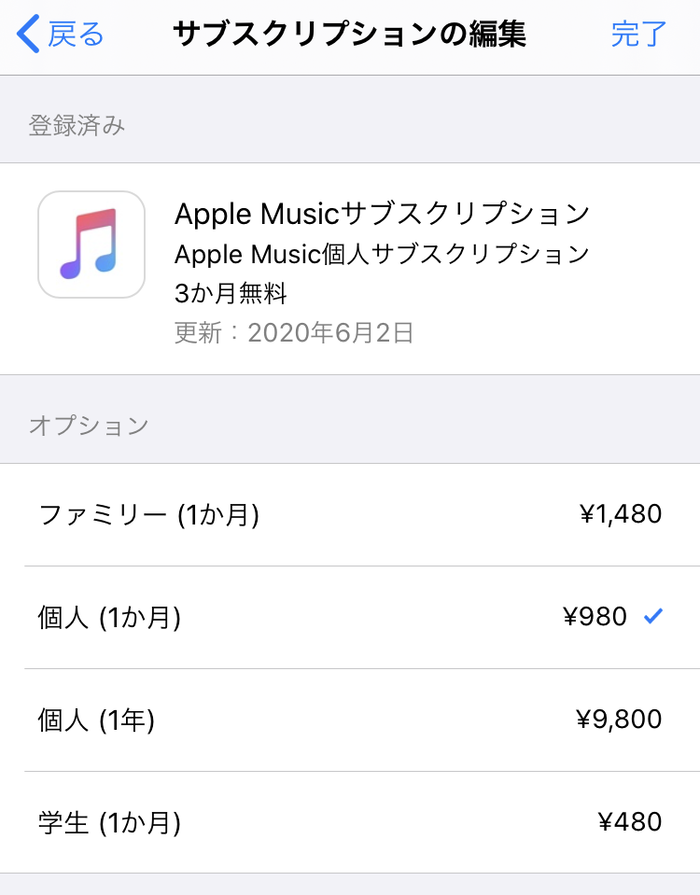
AppleMusicで提供されている4つのプランが表示されています。
一番上にあるファミリー(1ヶ月)は最大家族で6人まで利用できるかなりお得なプランです。
例えば4人家族の場合だと一人当たりたったの370円という安さ。
家族でお得に使いたい場合は絶対こちらのプランです。
今回は個人で使用するので個人(1ヶ月)980円のプランを選択しました。
基本的には多くの方がこのプランになることが多いと思います。
AppleMusicに限らず多くのサブスクタイプの音楽サービスが月額1,000円前後なので
各サービスの無料期間などを利用してみるのも良いかもしれません。
一番安価の学生プラン480円(1ヶ月)は大学生以上が対象な上、色々と在学証明を
提出しなければいけないので今回の説明からは省かせていただきます。
中高生で使えたら喜ぶだろうな~。
無料トライアル期間中にサービスを継続せずにキャンセルすることももちろん可能です。
この場合でも費用は請求されないので出来る限りギリギリまでサービスを利用するとお得かもしれませんね。
下の画像は先ほどの画像を少し下にスクロールしたものです。
赤文字で 無料トライアルをキャンセルする と書いてあると思います。
サービスを継続しない場合は、この部分をタッチして無料トライアルを
キャンセルして頂ければ手続きは終了です。
自動的に有料プランへ移行してしまったりと言うことはありません。
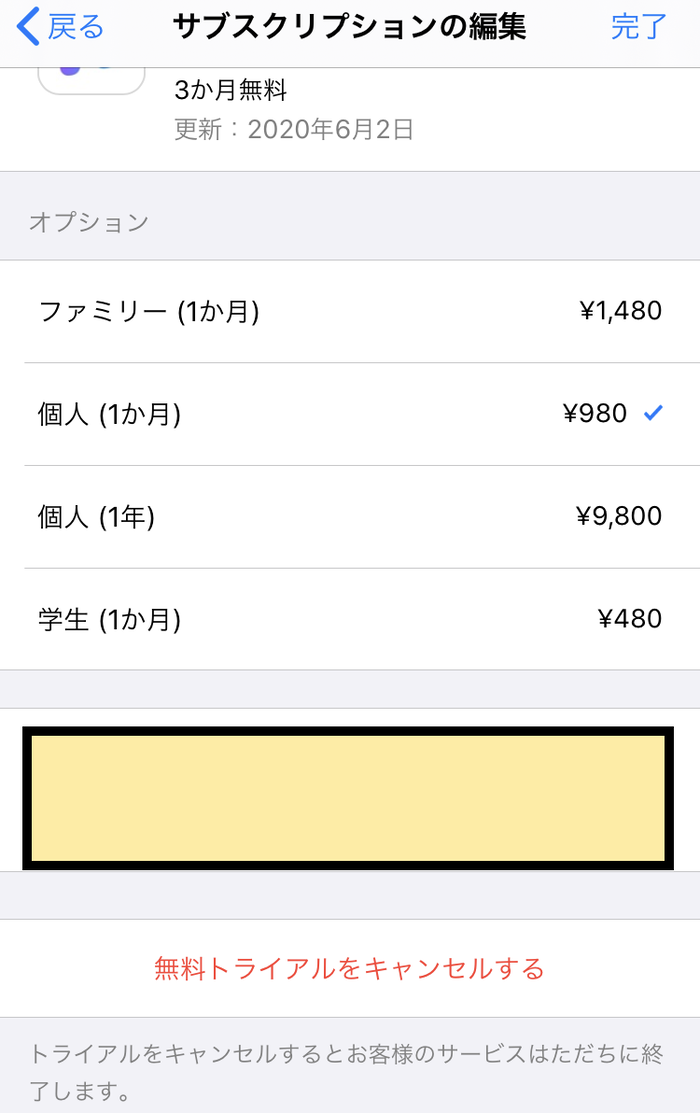
以上がAppleMusicにおける更新や解約方法、料金プランについての解説でした。
個人的には家族で使用しても良いかな?とファミリープランへの移行を検討中です。
もしかしたら来月以降にプランの変更をするかもしれません。
その場合はまたブログでご紹介できたらと思います。
最後までお読みいただいてありがとうございました。
REOTANでしたー!


